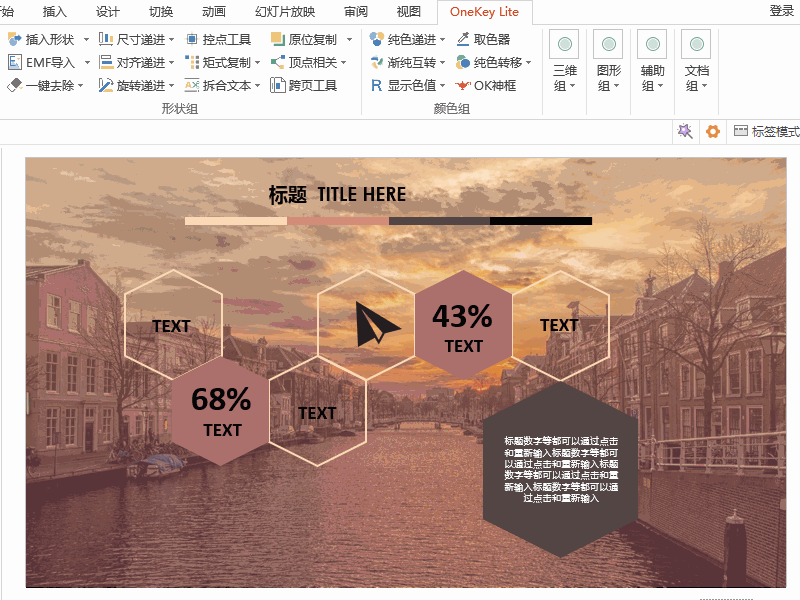作者:乔山办公网日期:
返回目录:ppt怎么做
1、iSlide
安装完这个插件之后,在PPT的功能区会多出一个选项卡【iSlide】,可以看到这个插件的所有功能。小编经常用它来进行PPT的一键优化和拼图,虽然这些也可以通过PPT本身来做,但那效率真是一个天一个地!

简单看下如何用它来给PPT拼图,点击选项卡下的【工具】,可以找到【PPT拼图】,按下之后就可以在弹出的窗口中看到一整份PPT缩略图的拼图。
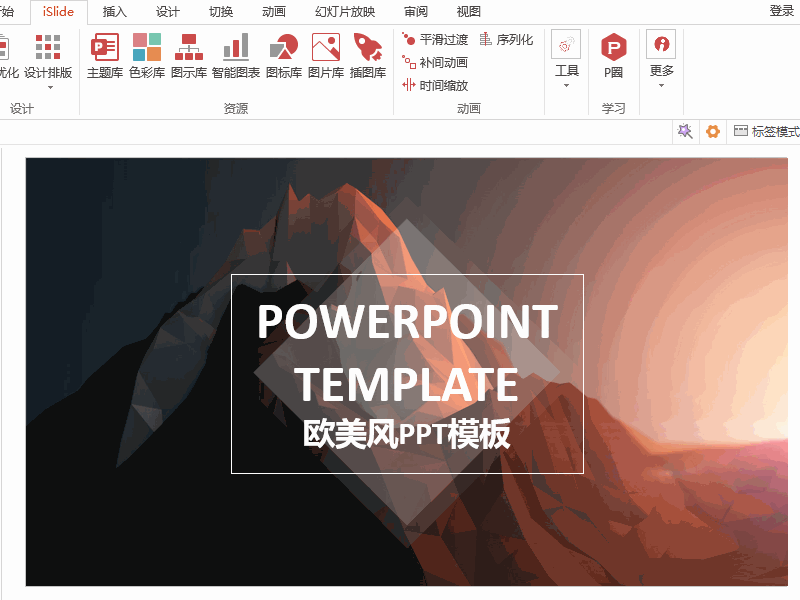
2、口袋动画PA
顾名思义,这个插件最大的特点就是动画啦。它可以直接添加一张由动作动画组成的PPT,也可以为PPT中的元素添加合适的动画。

看小编操作:打开PPT,点击【口袋动画PA】选项卡中的【片头动画】,在右侧出现的窗口中,预览动画效果然后下载应用即可。
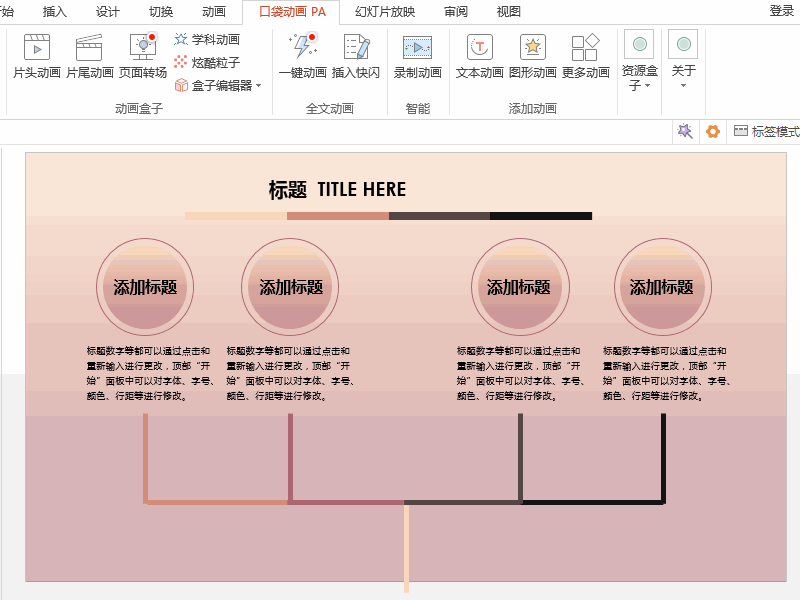
3、PPT美化大师
简单直白的名字,告诉大家这个插件就是用来美化PPT的!同样是在最上方的选项卡中,可以看到关于这个插件的所有功能,下面小编简单演示一遍如何用它来美化PPT。

打开PPT后,点击【魔法换装】,稍等一小会就可以看到美化大师发招后给PPT换上的“新衣服”,对比之前的一片白色是不是好看许多呢?
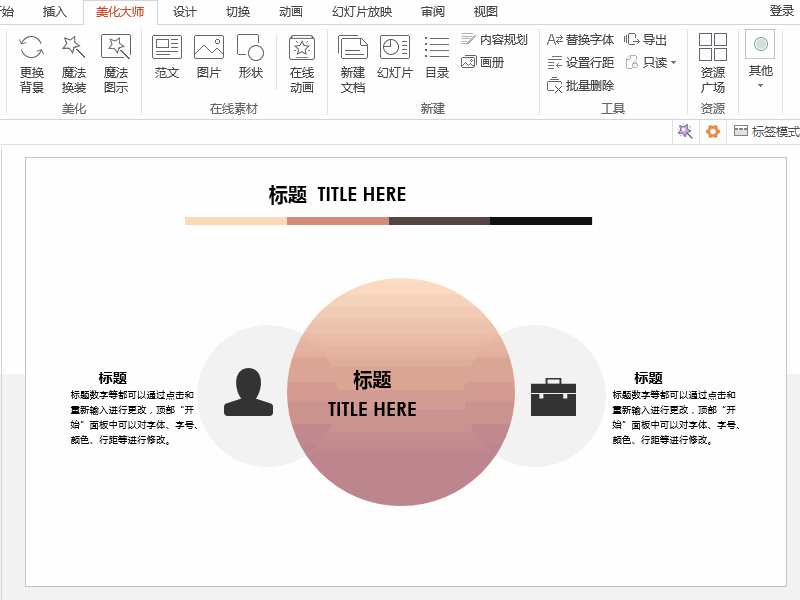
4、OnekeyTools
看到这个插件名,不要觉得眼生哦,它就是大名鼎鼎的“OK插件”,在PPT圈中可是大神般的存在。看这满满的小工具,几乎涵盖了所有能想到的PPT优化操作。最重要的一点是,完全免费~~~

简单演示其中的一个小功能:显示色值。按下Ctrl+A全选中一张PPT页面的所有元素,然后点击【显示色值】中的【RGB色值】,可以看到所有元素的色彩数值都显示出来了。